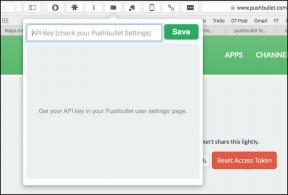Patobulinkite savo akimirkas „Snapchat“ naudodami spalvų derinimo meistriškumą – „TechCult“.
Įvairios / / May 10, 2023
„Snapchat“ spalvų atitikimo funkcija leidžia pasirinkti nuotraukos atspalvį ir pritaikyti jį įvairiems momentiniams elementams. Taip pat lengviau sukurti estetiškai patrauklius ir vieningus kadrus su suderintomis spalvomis. Išsiaiškinkime, kaip suderinti tekstą, piešinius ar filtrus, kad sukurtume tinkintus vizualinius stilius „Snapchat“.
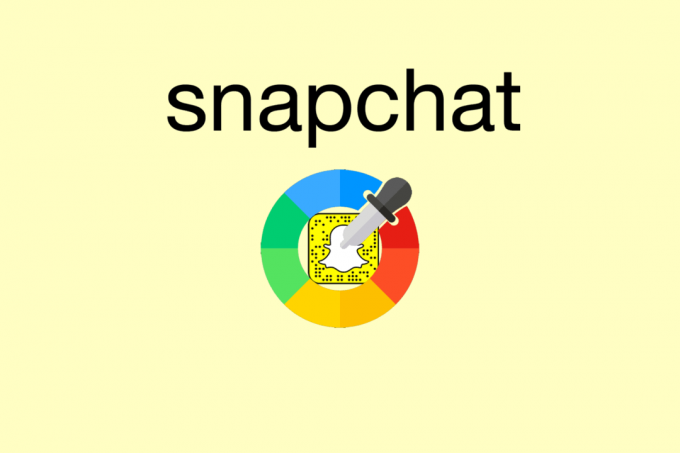
Turinys
Patobulinkite savo „Snaps“ „Snapchat“ naudodami spalvų derinimo meistriškumą
„Snapchat“ spalvų derinimo funkcija leidžia kurti gražias istorijas derinant spalvas. Galite suderinti savo nuotraukas su konkrečiu vaizdu arba sukurti nuoseklią temą. Tai taip pat suteikia begalines galimybes suteikti savo pasakojimams meniškumo. Šis straipsnis padės jums išsamiai suprasti šį procesą.
Greitas atsakymas
Norėdami, kad „Snapchat“ nuotraukos atitiktų spalvą, atlikite šiuos veiksmus:
1. Atviras Snapchat ir paimkite arba įkelkite a nuotrauka/video.
2. Pasirinkę arba užfiksavę momentinį vaizdą, bakstelėkite rašiklio piktograma dešinėje ekrano pusėje.
3. Bakstelėkite ir laikykite pirštu bet kurią spalvą iš spalvų paletės, kad atskleistumėte a spalvų slankiklį.
4. Laikydami pirštą ant spalvų slankiklį, judinkite jį, kad pasirinktumėte norima spalva kuri labai atitinka norimą derinti spalvą.
5. Pasirinkę spalvą, pieškite, rašykite arba pridėkite bet kurią norimus efektus prie jūsų spragtelėjimo naudodami pasirinktą spalvą.
Kaip pasirinkti spalvą iš nuotraukos „Snapchat“?
Redaguojant momentinį vaizdą, spalvų rinkiklio funkcija leidžia pasirinkti spalvą iš nuotraukos. Štai žingsniai, kaip pasirinkti spalvą iš nuotraukos „Snapchat“:
1. Atidaryk Snapchat programa savo įrenginyje.

2A. Bakstelėkite Užfiksavimo mygtukas paimti norimą spragtelėjimą.
2B. Arba braukite aukštyn iš fotoaparato ekranas ir pasirinkite norimą paveikslėlį nuo Kameros ritinys skirtuką.
3. Dabar bakstelėkite Pieštuko redagavimo piktograma iš dešinės srities, kad atitiktų spalvas „Snapchat“.

4. Bakstelėkite spalvų rinkiklio piktograma iš redagavimo parinkties dešinėje ekrano pusėje.
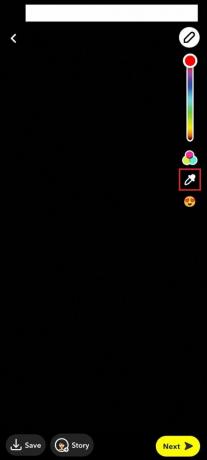
5. Tada bakstelėkite norimą regioną ant tavo atvaizdo kieno spalva norite naudoti.
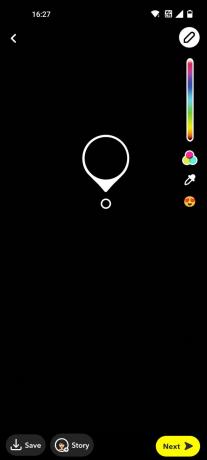
Naudojant skirtingus redagavimo įrankius, spalva gali būti pritaikyta kitoms vaizdo sritims.
Taip pat Skaitykite: Ką reiškia pilka rodyklė „Snapchat“?
Kaip suderinti spalvas „Snapchat“ „iPhone“?
Galite skaityti ir sekti aukščiau paminėtus veiksmus kad spalva atitiktų „iOS Snapchat“ programos snapus.
Kaip suderinti teksto spalvas „Snapchat“?
Kad atitiktų spalvą pridėtas tekstas akimirksniu galite naudoti spalvų parinkimo įrankį. Štai žingsniai, kaip tai padaryti:
1. Paleiskite Snapchat programą ir spustelėkite arba įkelkite norima nuotrauka.
2. Tada bakstelėkite T piktograma iš dešinės srities ir įveskite norimą tekstą viduje teksto laukelis.
3. Dabar pasirinkite norimą teksto formatą iš sąrašo.
4. Sureguliuokite spalvų slankiklį pasirinkti norima derančia spalva panašus į bet kurį paveikslėlio elementą.
5. Pasirinkę norima spalva, bakstelėkite varnelės piktograma iš klaviatūros.
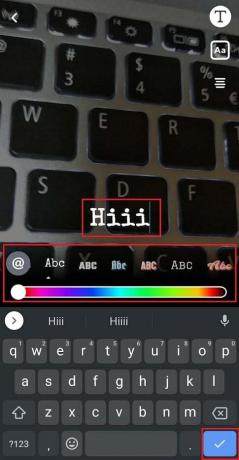
Dabar galite išsiųsti tai kaip momentinį vaizdą arba įkelti kaip istoriją.
Išmokęs kaip suderinti spalvas „Snapchat“., galite atskleisti savo kūrybiškumą, eksperimentuoti su spalvomis ir mėgautis asmenišku „Snapchat“ turiniu. Galite palikti savo užklausas ir temų pasiūlymus būsimiems straipsniams toliau pateiktame komentarų skyriuje.
Pete'as yra „TechCult“ vyresnysis rašytojas. Pete'ui patinka viskas, kas susiję su technologijomis, be to, jis yra aistringas „pasidaryk pats“ širdyje. Jis turi dešimtmetį patirties rašydamas instrukcijas, funkcijas ir technologijų vadovus internete.